Podrobný sprievodca používaním funkcie automatických opráv zariadení Android (09.15.25)
Automatické opravy patria medzi funkcie, ktoré dnes majú mobilné zariadenia, ktoré môžu byť z väčšej časti záchranou, ale v najnevhodnejších časoch nočnou morou. Ak však viete, ako prispôsobiť a upraviť slovník a klávesnicu telefónu, budete môcť túto funkciu využiť naplno. Automatické opravy pre Android sa spoliehajú na slovník vášho telefónu. Používa tiež jedinečný algoritmus, ktorý si pamätá slová, ktoré bežne používate, a umožňuje ich ľahkú dostupnosť už pri písaní.
Automatické opravy v systéme Android môžu byť veľmi užitočné v prípadoch, keď si nie ste istí pravopisom slova. alebo nemáte náladu na napísanie dlhého slova. Môže to byť nepríjemné, keď sa pokúšate napísať niečo v inom jazyku, mene alebo slangovom slove a automaticky sa to nahradí iným slovom. Môže byť frustrujúce odstrániť slovo a znova ho napísať. A najhoršie? Ak ste si nevšimli, že automatická oprava vykonala svoju prácu, a stlačili ste tlačidlo odoslať skôr, ako ste mali možnosť znova napísať správne slovo.
Ak sa chcete ušetriť pred umŕtvovaním, prečítajte si ďalšie informácie a získajte vedomosti, aby ste mohli ťažiť z výhod funkcie automatických opráv.
Spravujte úroveň automatických oprávSkôr než vôbec zvážite úplné deaktivovanie automatických opráv na svojom zariadení, skúste nastaviť najskôr podľa svojich predstáv. Môžete zvoliť úroveň automatickej opravy, aby nepôsobila inteligentnejšie ako vy. Postupujte podľa týchto pokynov:
U niektorých zariadení s Androidom, ako sú napríklad telefóny Samsung, môžete vypnúť automatické opravy a stále získať pomoc s písaním a pravopisom. Môžete zapnúť prediktívny text a automatickú kontrolu pravopisu.
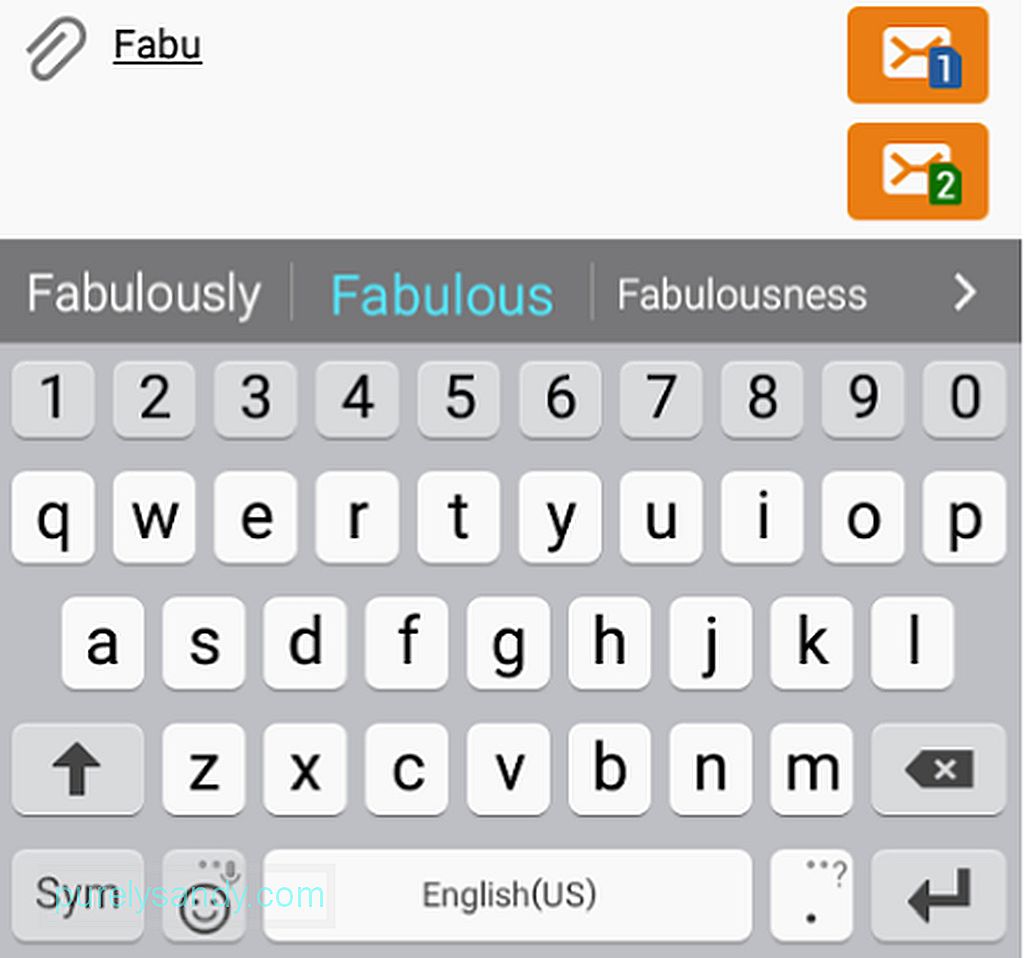
Vďaka prediktívnemu textu budete počas písania dostávať návrhy slov. Môžete klepnúť na slovo, ktoré ste chceli napísať, takže ho nebudete musieť dokončiť.
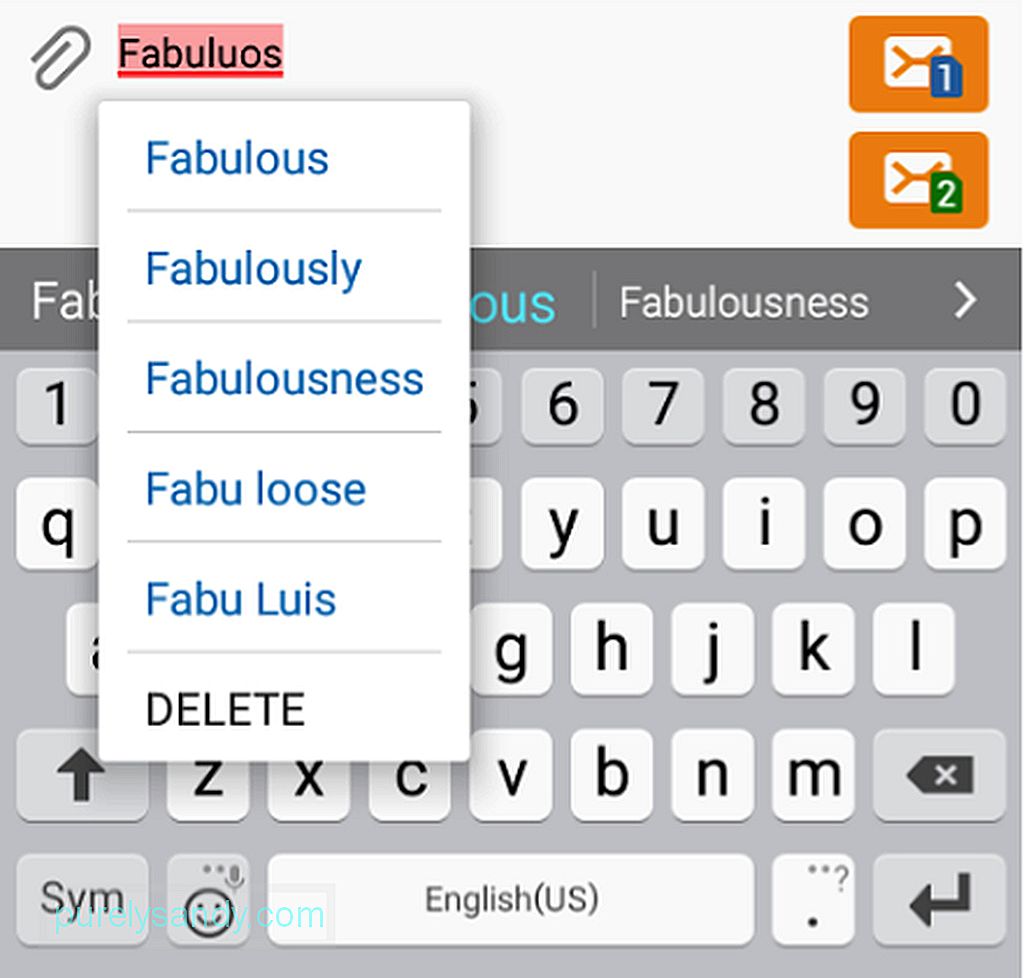
Na druhej strane automatická kontrola pravopisu podčiarkne pravopisné chyby a navrhne príbuzné slová. Tu sú kroky, pomocou ktorých je možné tieto funkcie zapnúť:
- V zariadení Samsung prejdite na Nastavenia & gt; Jazyk & amp; klávesnica.
Jazyk & amp; keyboard "width =" 640 "height =" 690 "& gt; 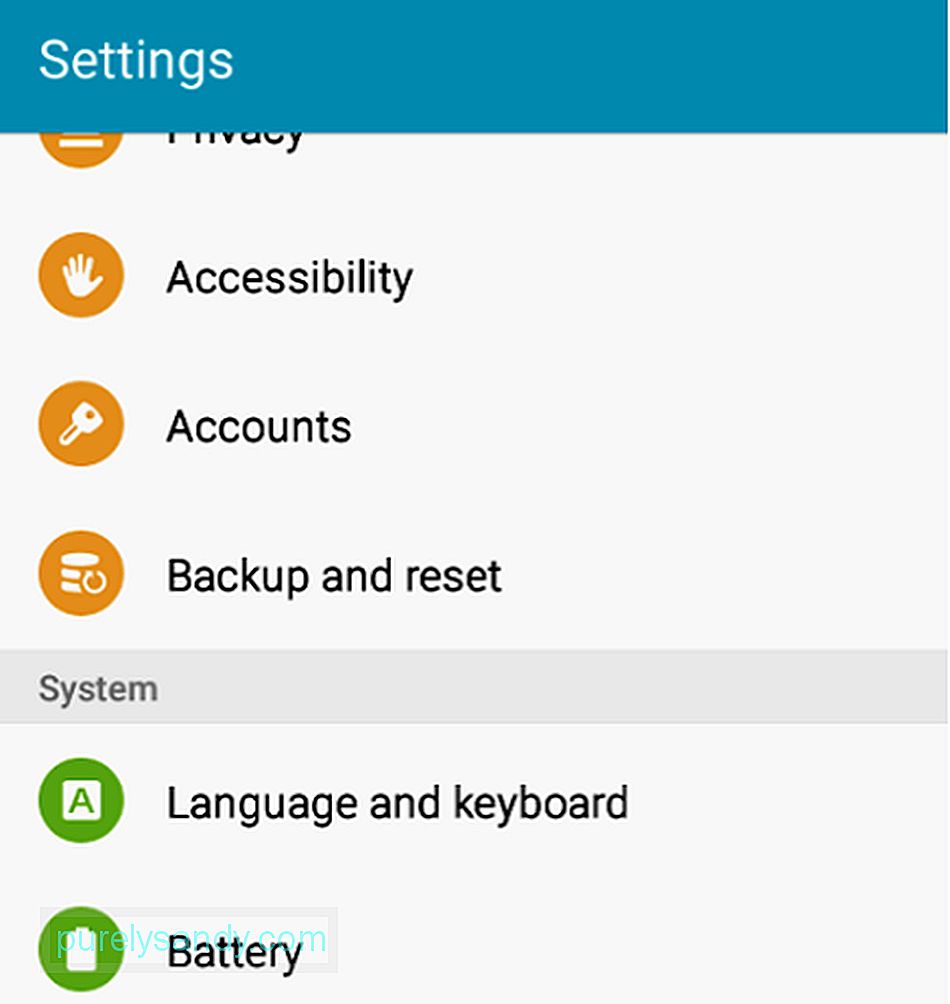 Jazyk a klávesnica" width = "640" height = "690" & gt;
Jazyk a klávesnica" width = "640" height = "690" & gt;
- Klepnite na klávesnicu Samsung.
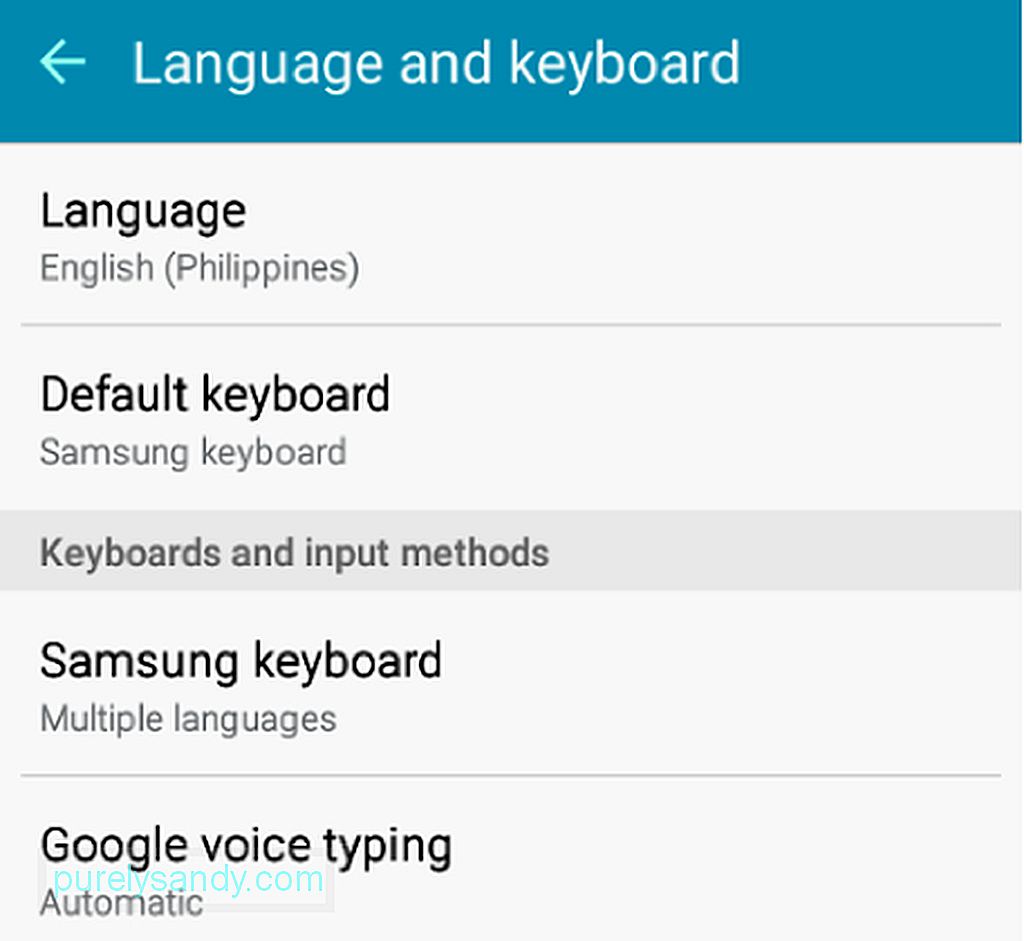
- Nájsť prediktívny text. Zapnite prepínač.
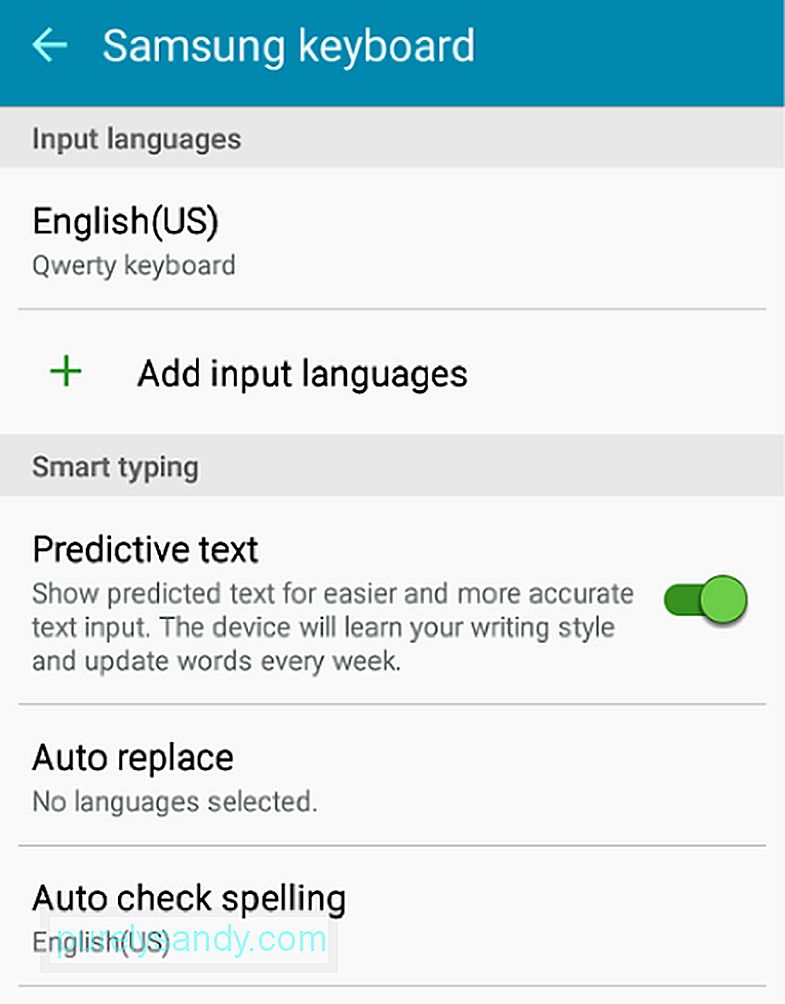
- Ak chcete zapnúť automatickú kontrolu pravopisu, klepnite na ňu a potom prepínač zapnite. Ak máte viac ako jeden slovník, vyberte, z ktorého chcete, aby funkcia vychádzala z jeho návrhov.
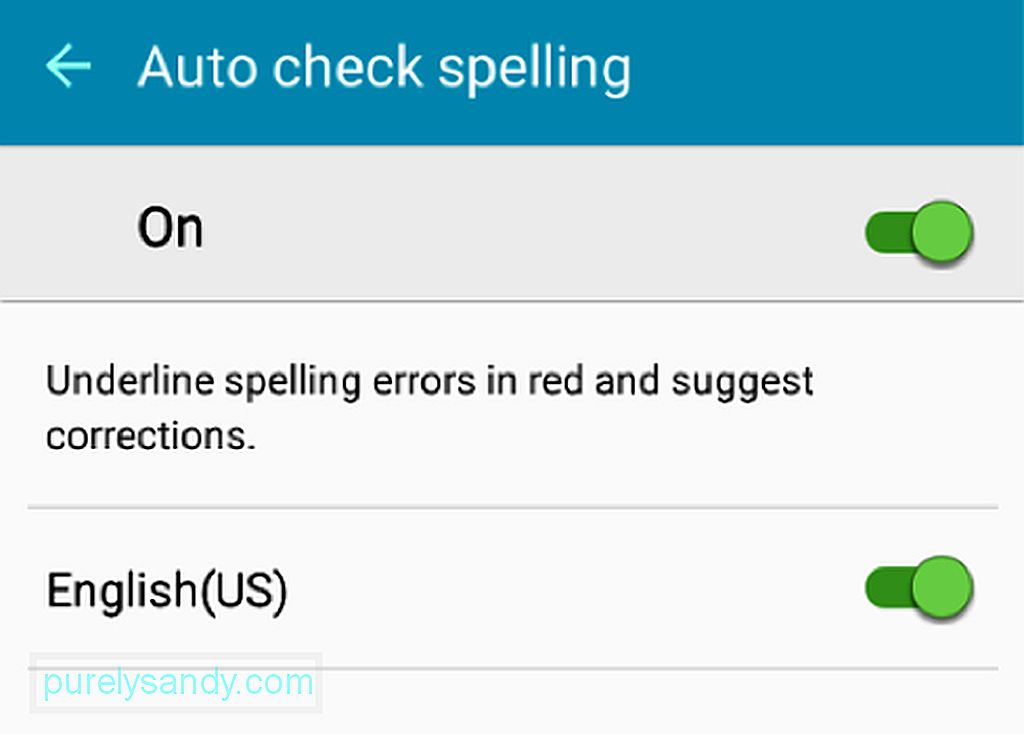
Funkcia textovej skratky klávesnice Samsung vám umožňuje: pridajte svoje skratky a skratky spolu s ich významom, aby sa pri ďalšom zadávaní skratiek v návrhoch slov zobrazilo rozšírené slovo alebo skratka. Postupujte podľa týchto pokynov:
- Prejdite na Nastavenia & gt; Jazyk a klávesnica & gt; Klávesnica Samsung & gt; Textové skratky.
Jazyk a klávesnica & gt; Klávesnica Samsung & gt; Textové skratky "width =" 601 "height =" 1024 "& gt; 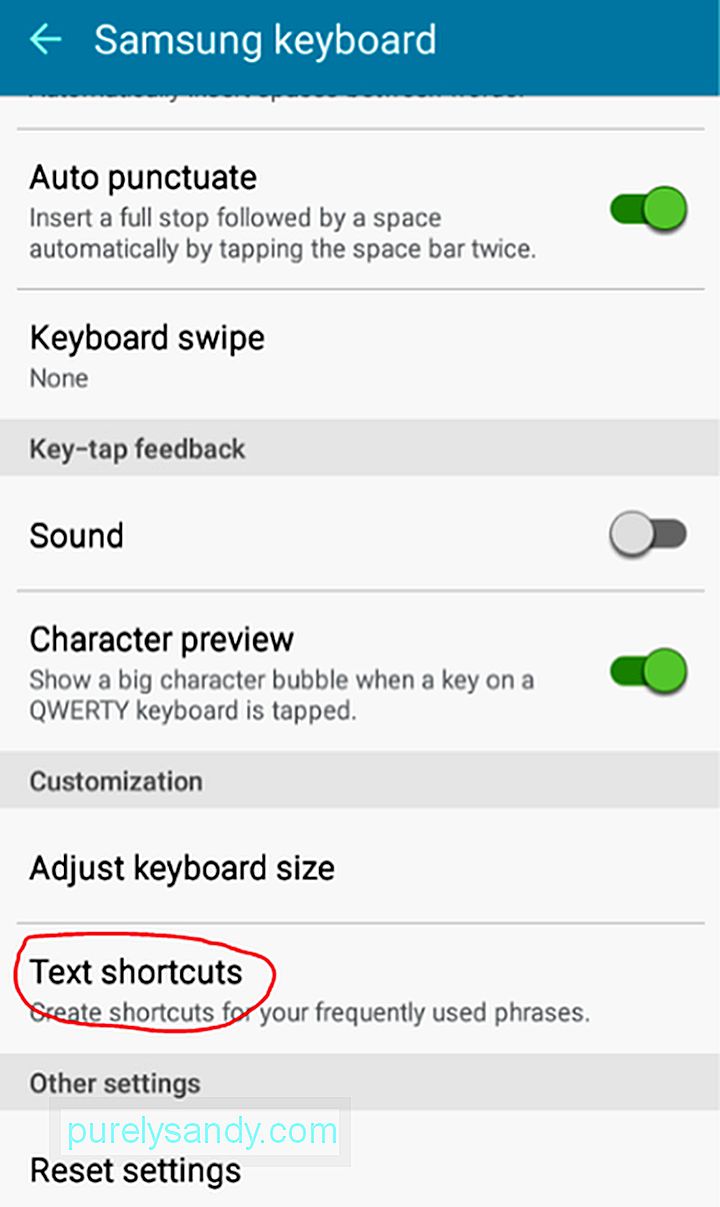 Jazyk a klávesnica & gt; Klávesnica Samsung & gt; Textové skratky" width = "601" height = "1024" & gt;
Jazyk a klávesnica & gt; Klávesnica Samsung & gt; Textové skratky" width = "601" height = "1024" & gt;
- Klepnite na Pridať.
Textové skratky "width =" 640 "height =" 355 "& gt; 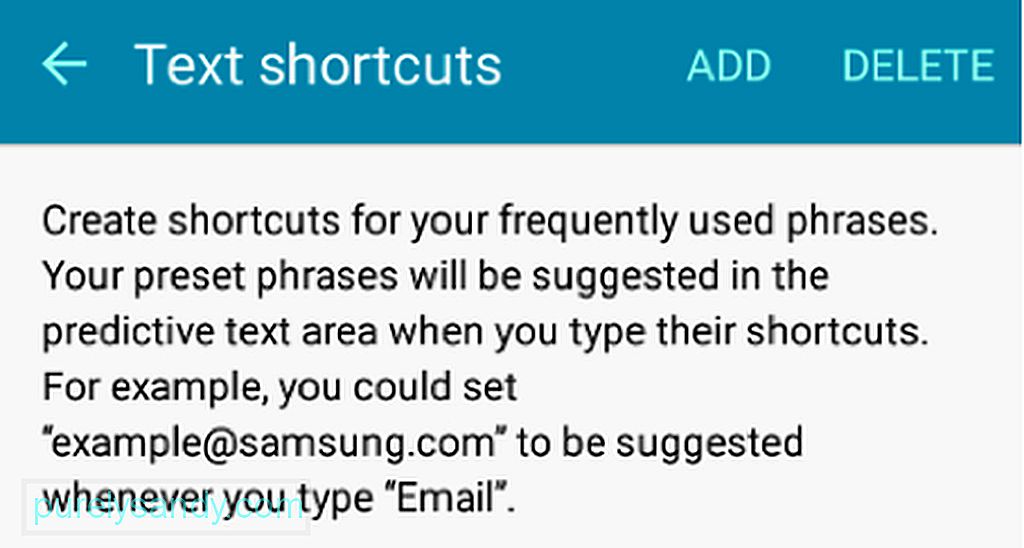 Textové skratky" width = "640" height = "355" & gt;
Textové skratky" width = "640" height = "355" & gt;
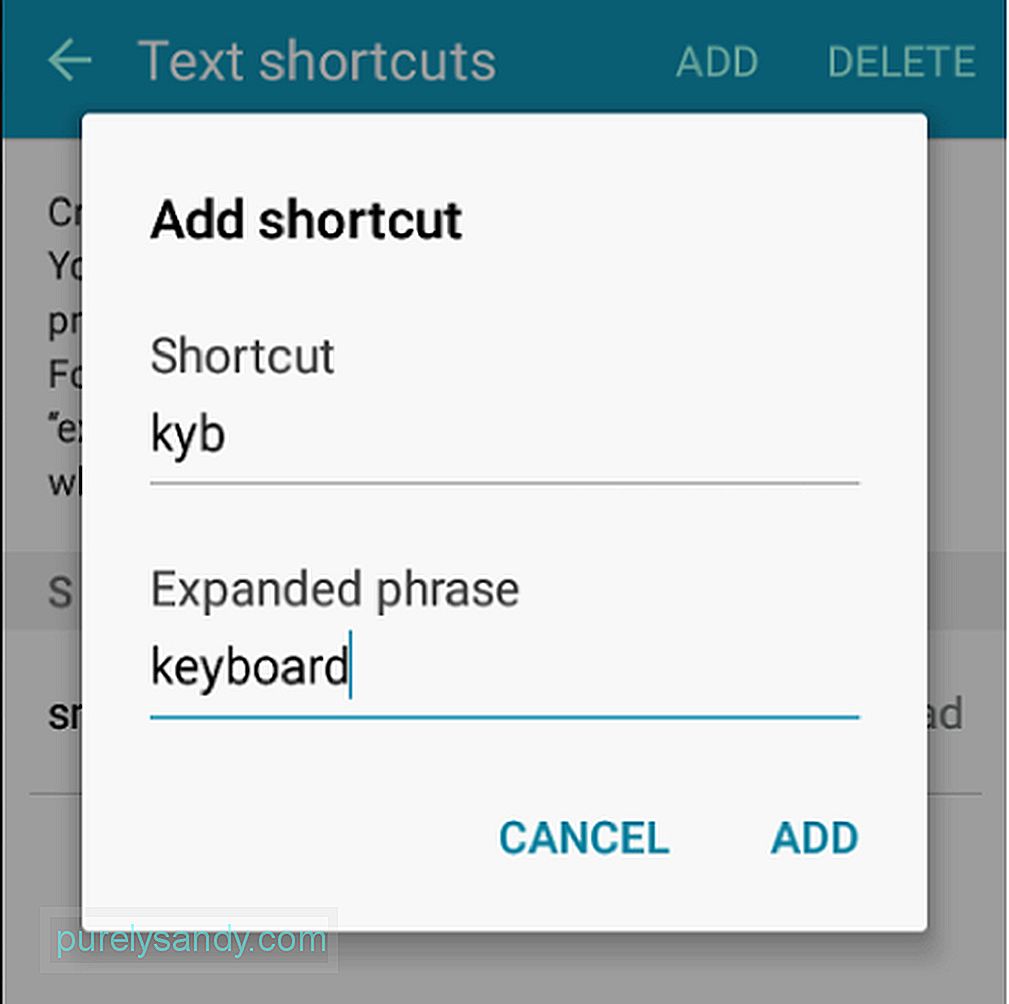
- Teraz môžete skúsiť napísať správu a napísať svoju skratku, aby ste ju videli v akcii:
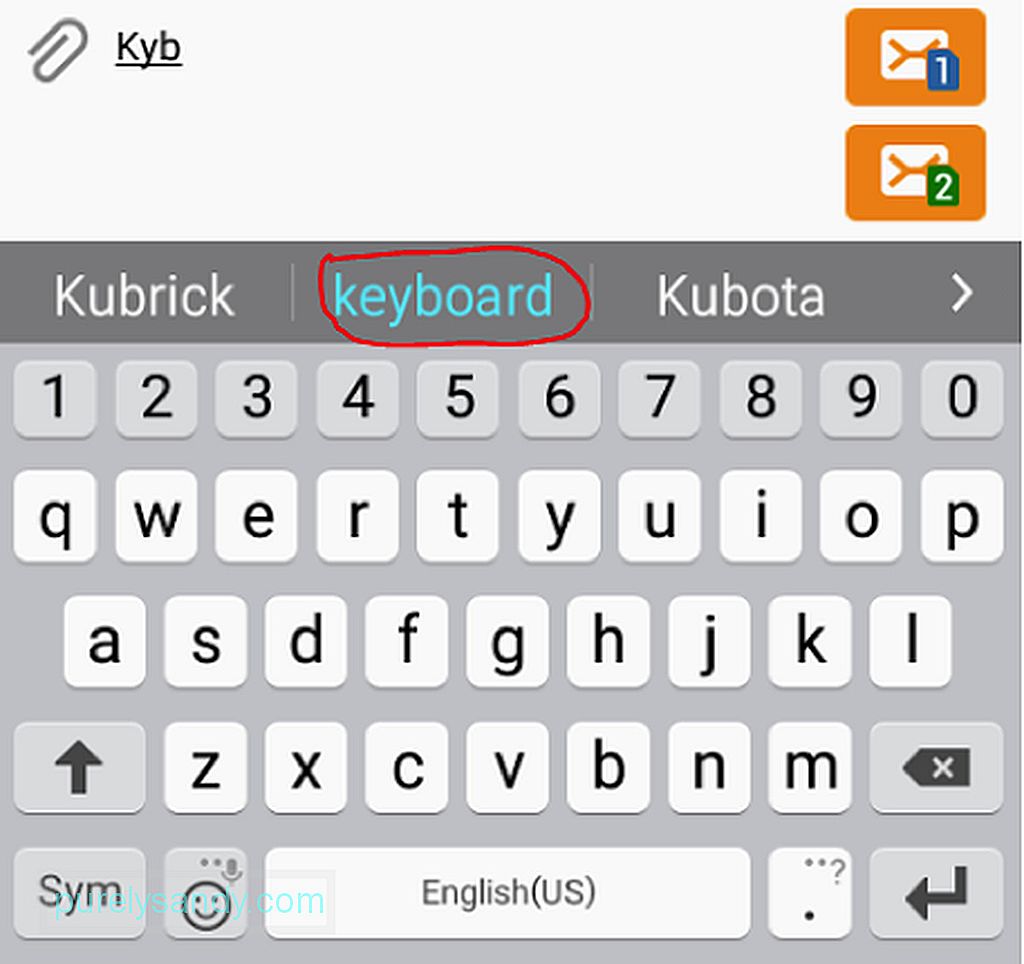
Automatické opravy sú zvyčajne predvolene zapnuté, keď získate zariadenie so systémom Android. Ak sa vám nepáči, že vaše slová sú za vás, môžete to vypnúť takto:
Automatickú opravu je možné považovať za veľmi nepochopenú a nedocenenú funkciu systému Android. Ak však viete iba to, ako ich maximalizovať a prispôsobiť, môžete ich spolu s ostatnými funkciami zariadenia využiť naplno. Pre čo najlepšiu skúsenosť s Androidom zvážte aj použitie aplikácií, ako je napríklad nástroj Android Cleaner, ktorý vám pomôže zaistiť, aby vaše zariadenie bolo stále v najlepšom stave.
YouTube Video: Podrobný sprievodca používaním funkcie automatických opráv zariadení Android
09, 2025

